Hướng dẫn sử dụng
- Người làm thủ tục truy cập vào Trang dịch vụ công Cục Đăng kiểm Việt Nam
(1) Chọn ô “ Đăng nhập”
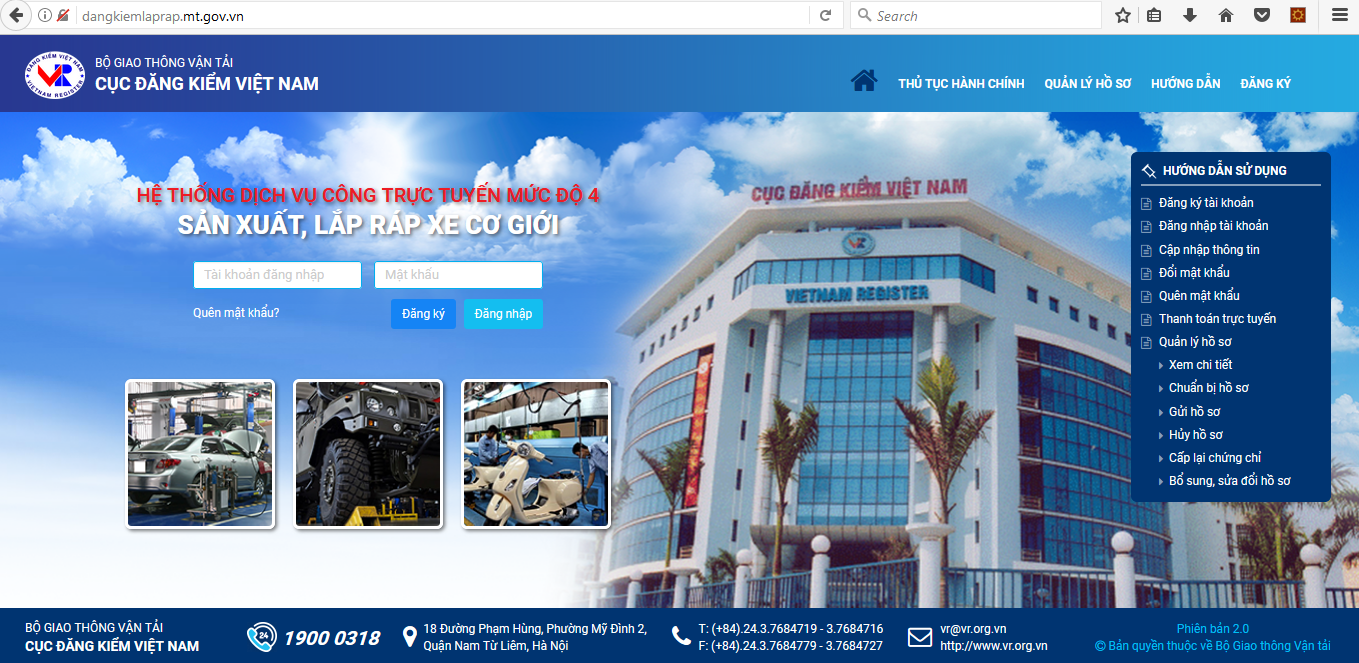
- Người làm thủ tục nhập thông tin tài khoản đăng nhập hệ thống:
- (1) Nhập thông tin địa chỉ đăng nhập.
- (2) Nhập mật khẩu.
- (3) Kích “ Đăng nhập”
Người làm thủ tục tiếp tục bổ sung Thông tin Doanh nghiệp
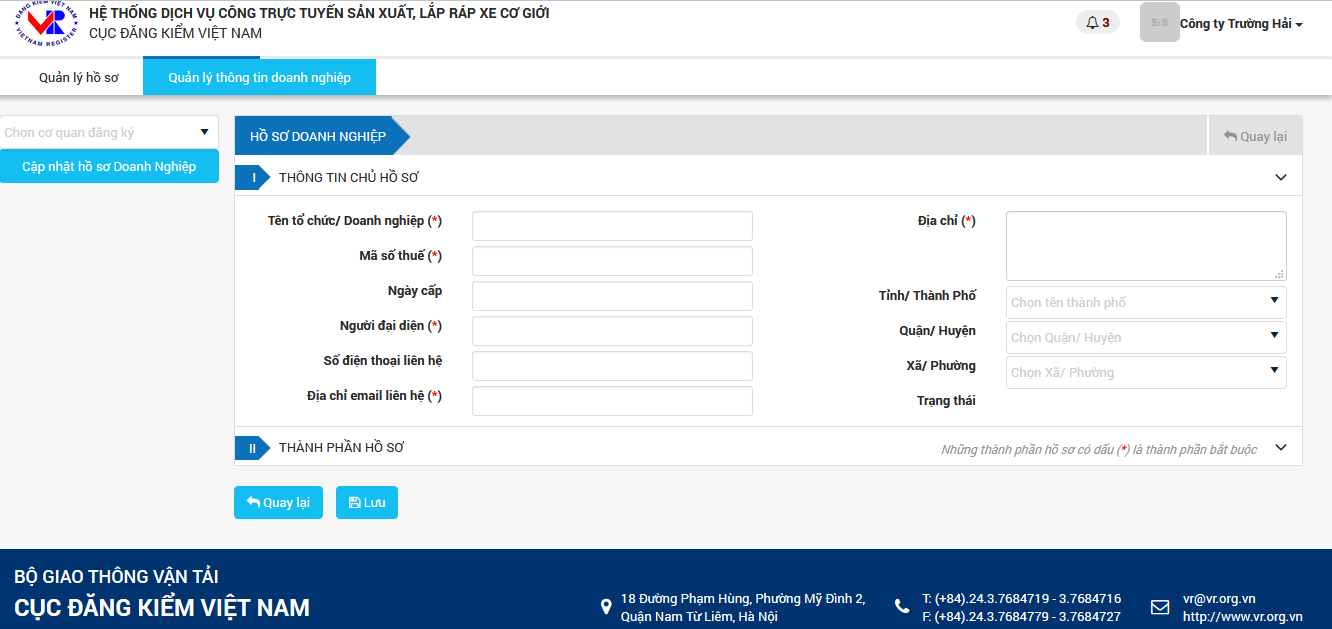
Và thông tin về nhà xưởng (nếu có)
Bước 1: Chọn thủ tục cần nộp hồ sơ
(1) Tại màn hình Danh sách các hồ sơ. Người làm thủ tục kích chọn “Tạo hồ sơ mới”
- Sau khi click sẽ hiển thị ra danh sách Thủ tục hành chính thuộc lĩnh vực vừa lựa chọn

(2) Tìm kiếm và chọn thủ tục cần nộp hồ sơ
(3) Vào giao diện chuẩn bị hồ sơ
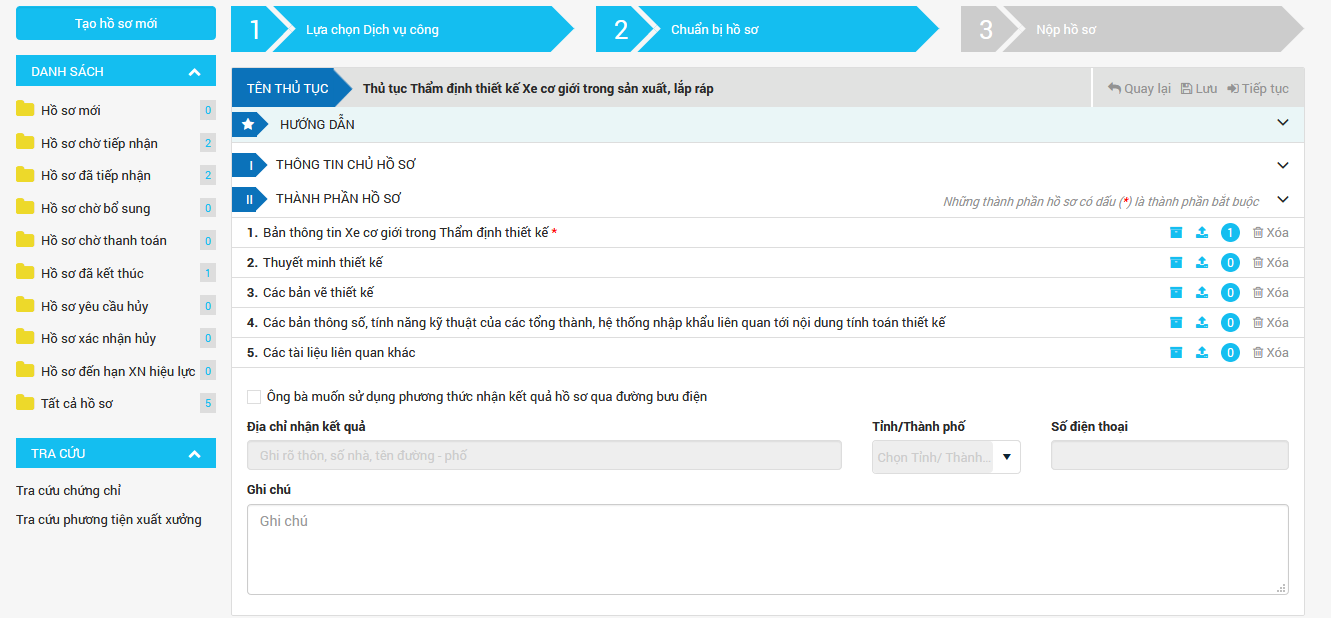
Bước 2: Khai và tải thành phần hồ sơ
- Người dùng khai trực tuyến hoặc tải giấy tờ thành phần hồ sơ
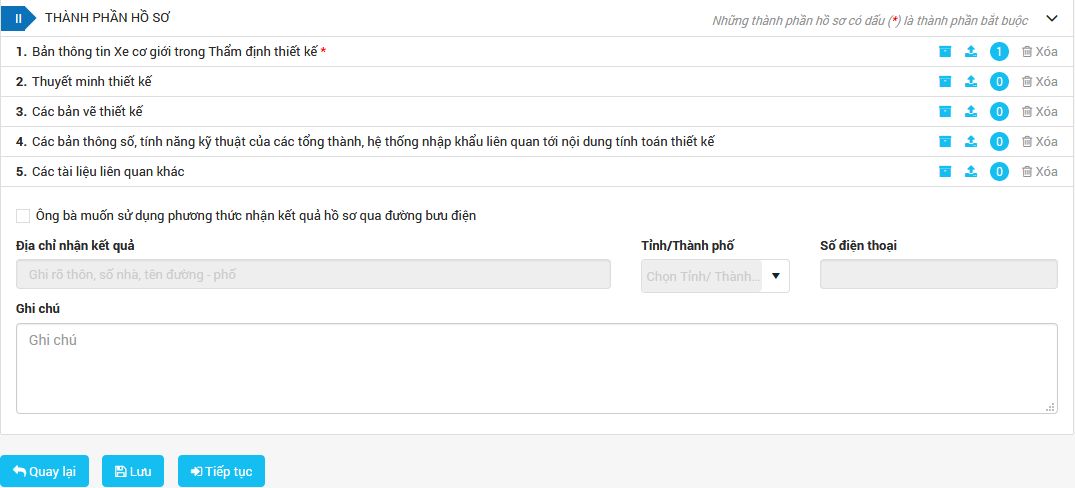
Người làm thủ tục chọn “Tải giấy tờ lên” cho từng thành phần
(1) Người làm thủ tục có thể sửa tên giấy tờ
(2) Nhập số hiệu văn bản, Ngày văn bản
(3) Tải giấy tờ từ máy lên
(4) Giới hạn định dạng file và kích thước file tải lên
(5) Chọn “Đồng ý”
+ Người làm thủ tục có thể chọn giấy tờ ở Kho lưu trữ những giấy tờ đã từng tải lên:
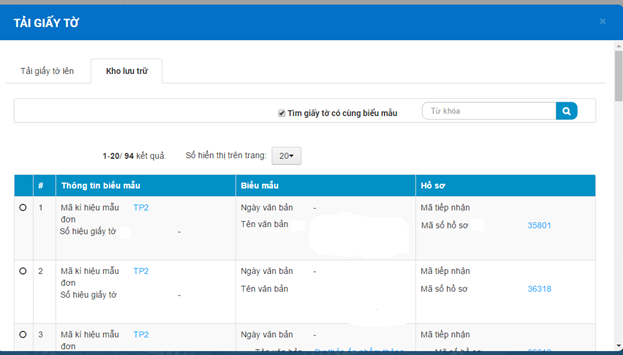
(1) Chọn giấy tờ
(1) Chọn đồng ý
Người làm thủ tục chọn “Khai trực tuyến” đối với những thành phần có biểu mẫu khai trực tuyến:
(1) Nhập đầy đủ các thông tin bắt buộc có line đỏ
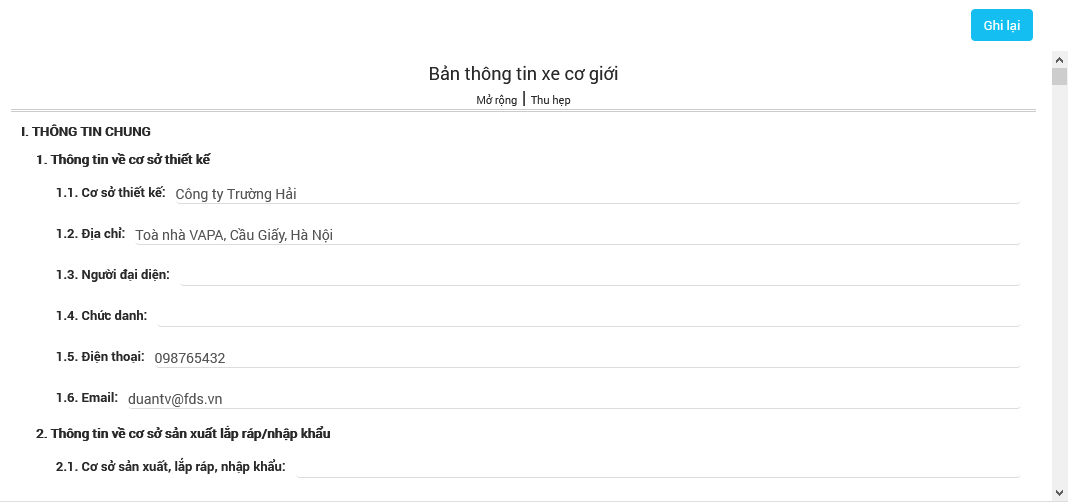
(2) Sau khi nhập đầy đủ thông tin Người làm thủ tục chọn “Ghi lại” để lưu những thông tin vừa nhập

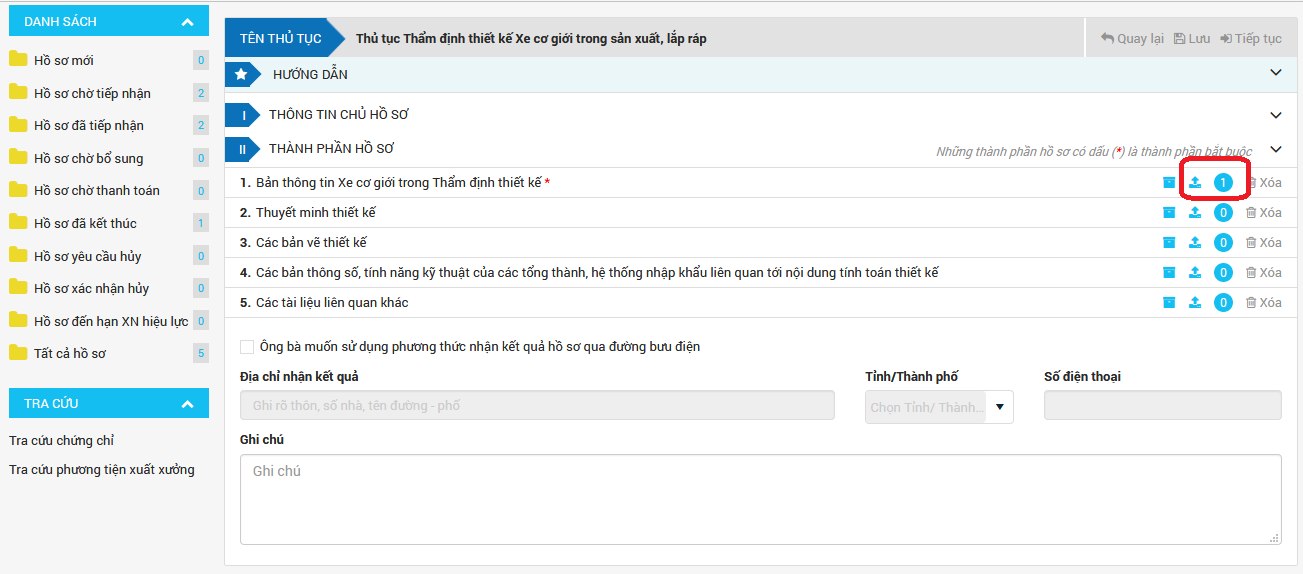
(3) Kích chọn “Xem biểu mẫu”xem thông tin nội dung hình ảnh bản ghi vừa nhập
(4) Nhấn vào ô số bên cạnh “Xem biểu mẫu”
Để xem trước bản in, Nhấn vào tên Thành phần hồ sơ muốn xem:
Sẽ hiển thị bản in biểu mẫu vừa khai
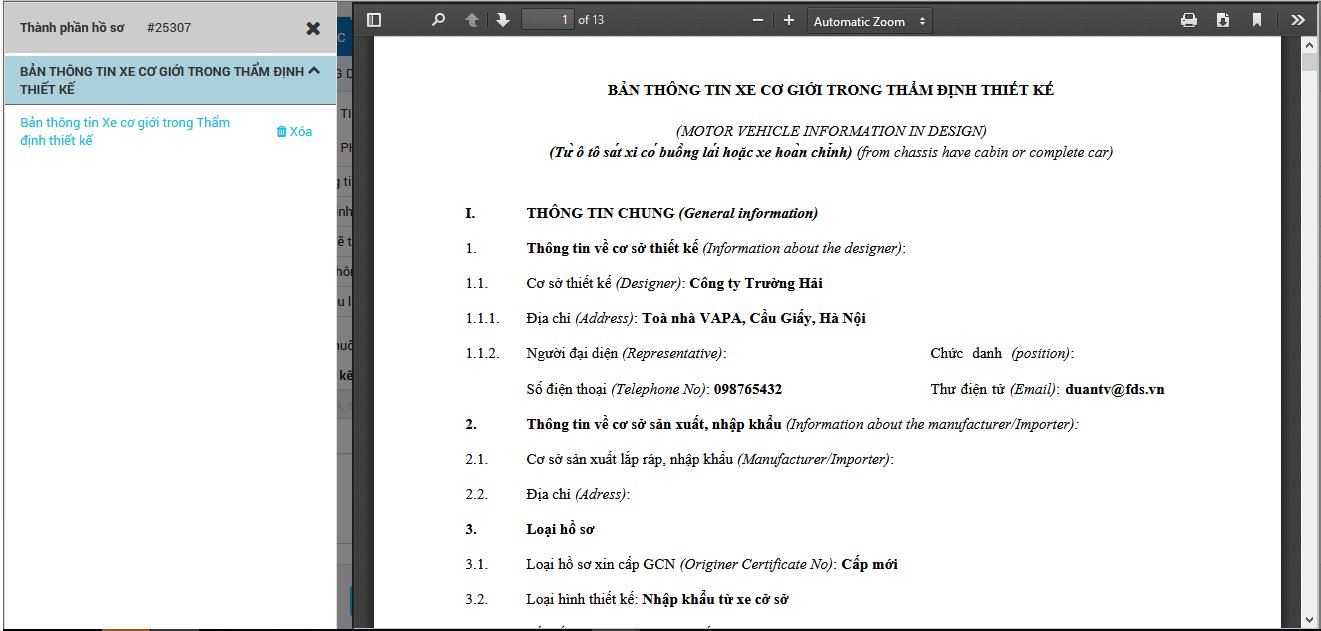
Người làm thủ tục chọn đủ thành phần hồ sơ ấn chọn “Lưu lại” để lưu nháp, tiếp tục để chuyển sang bước Nộp hồ sơ.
Sau khi ấn nút Nộp hồ sơ, gửi thành công trạng thái hồ sơ chuyển sang “Hồ sơ chờ tiếp nhận” và có mã số hồ sơ ví dụ: 25307
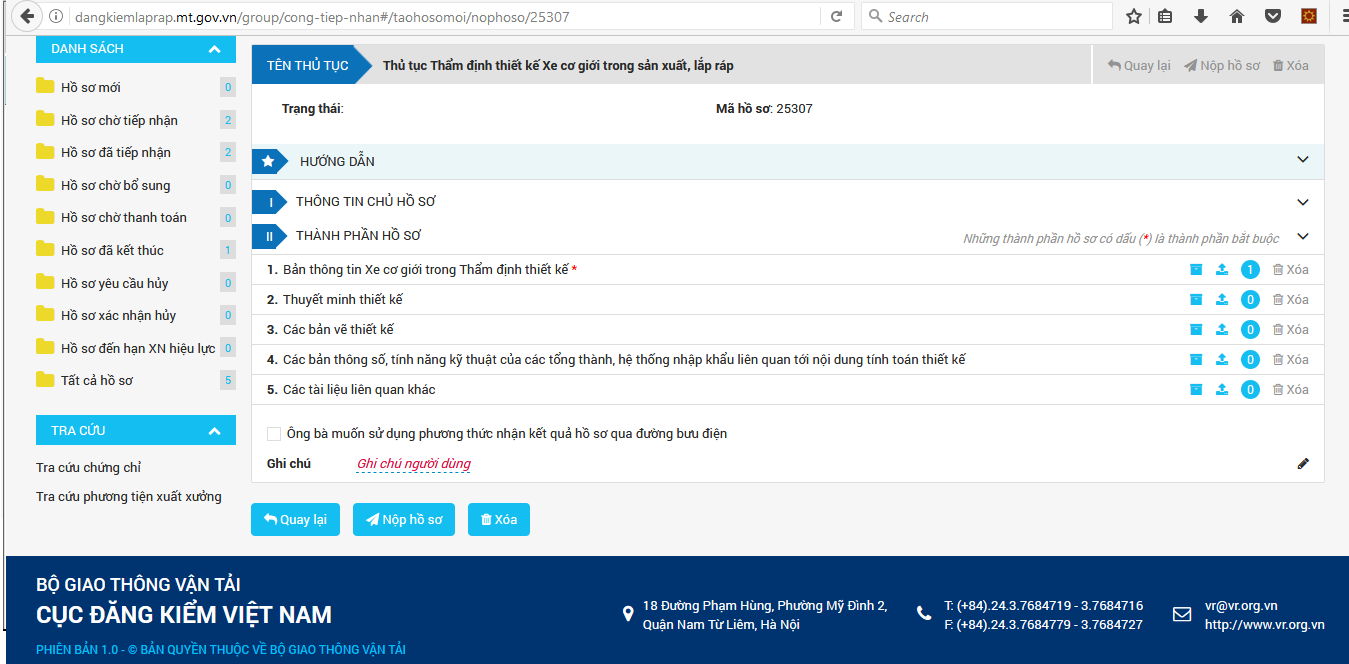
- Người làm thủ tục bấm chọn menu Tra cứu >> Tra cứu chứng chỉ để vào màn hình Tra cứu chứng chỉ
- Nhập số chứng chỉ cần tra cứu
- Hoặc số hồ sơ đã cấp chứng chỉ
- Kết quả chứng chỉ tra cứu sẽ hiển thị gồm Tên thủ tục, Số hồ sơ, Số chứng chỉ ...

